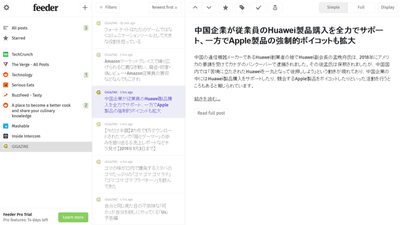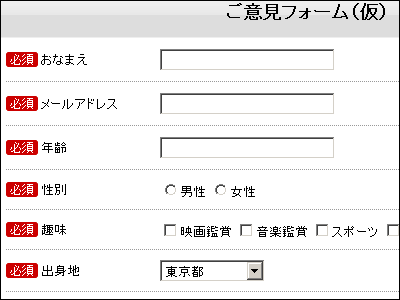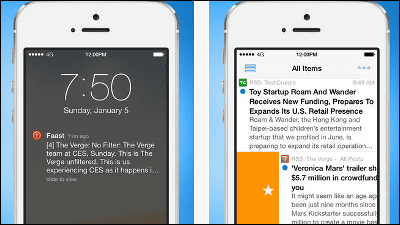自分の同人誌や創作のファンをパトロンに変える仕組みを「イージーマイショップ」で作ってみた

自分の描いたイラストや漫画をファンに届けて、なおかつそれによって収益を得ることができたなら……と思っている人もいるはず。このような仕組みを作るためには、会員限定で閲覧や購入を可能にするほか、有料会員だけに特別割り引きやポイント率アップを実現し、サブスクリプション式で作品を見られるようにする……という機能によって、自分の作品を楽しんでいるファンを、活動を支えてくれる「パトロン」へと変えていく必要があります。これら全ての機能を備えた「イージーマイショップ」を使って、イラストや同人誌の発表の場を作ってみました。
ネットショップ開業はイージーマイショップ | セット販売やオーダーメイド商品に強いネットショップ構築
https://www.easy-myshop.jp/
◆会員限定機能を有効にさせてみた
◆会員登録方法&マイページはこんな感じ
◆会員機能で「お気に入り」「あとで見る」「注文履歴」「会員限定コンテンツ」などを設定してみた
◆特別価格・特別ポイント率の「プレミアム会員」
◆サブスクリプションサービス化させるべく毎月1回支払いが行われる「定期購入・頒布会 - Lite」を使ってみた
自作イラストや同人誌を販売する超絶多機能なネットショップの作り方は以下から読むことができます。
自分の自分による自分のための同人誌を「再販希望ボタン」「クーポン配布」「転売防止のための購入回数制限」などで思い通りに扱うマイ同人誌ショップを「イージーマイショップ」で作ってみたらこうなった - GIGAZINE
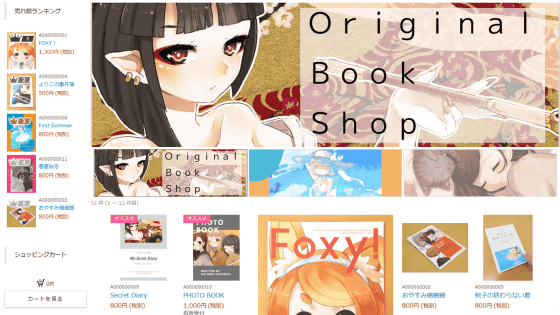
◆会員限定機能はこんな感じ
これが実際に作った同人誌ショップの完成図。以下の画面は会員ログインを行っていない人に対して表示される画面ですが……
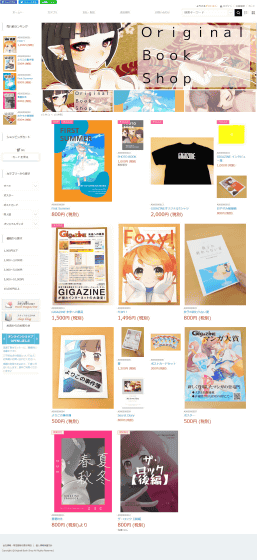
ログイン状態でトップページを開くと、非ログイン状態ではなかった「お気に入り」「あとで見る」というボタンが商品のサムネイルの下に追加されました。これにより、トップページから「お気に入り」「あとで見る」の登録が可能になると共に、どのアイテムがたくさん「お気に入り」されている人気アイテムかを示し、人気アイテムをより多くの人に見てもらうことが可能。
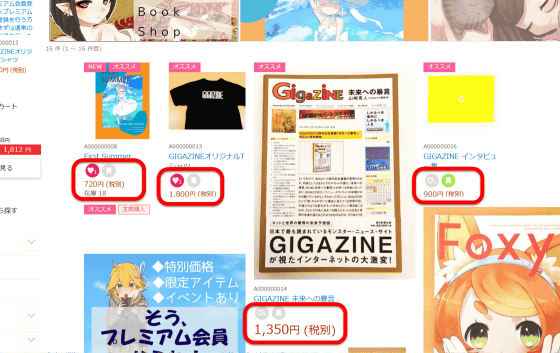
さらに個別の商品ページを開くと、すぐに「お気に入り」「あとで見る」を追加できるボタンが追加されていたほか、最下部には「あとで見る」のリストも表示されていました。この仕組みによって、ファンの「あとで見ようと思っていたのに忘れていた!」といううっかりを防げるわけです。
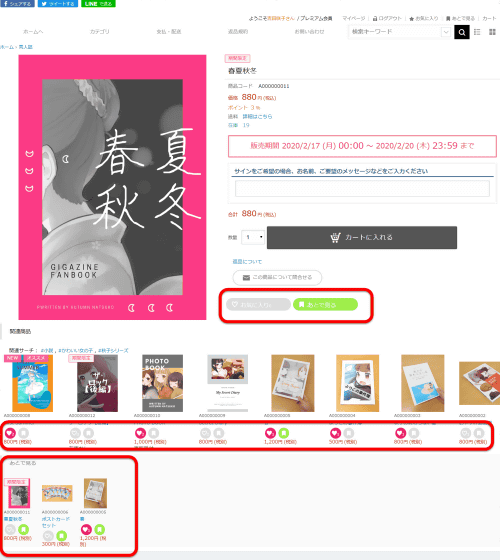
また、商品の購入を会員限定にすることも可能。「会員限定」というタグがついている商品を非会員が購入しようと「カートに入れる」を押すと……
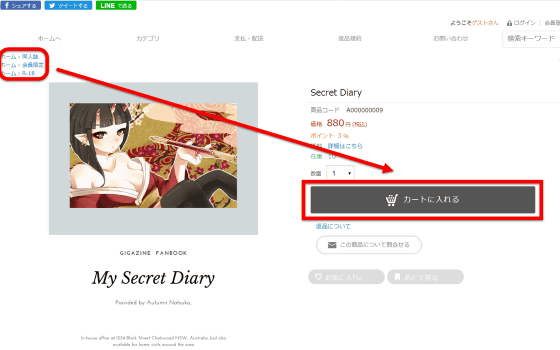
「こちらの商品は購入権限がありません」と表示されました。
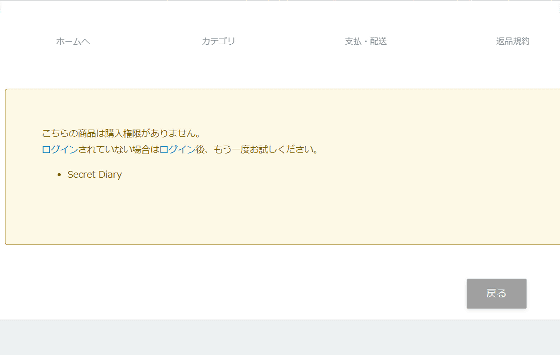
そして、そもそも非会員には一部の商品ページ自体を表示させない、という仕組みにもできます。「ゲスト」の状態になっていると、「Secret Diary」という本はトップページのどこにも表示されませんが……
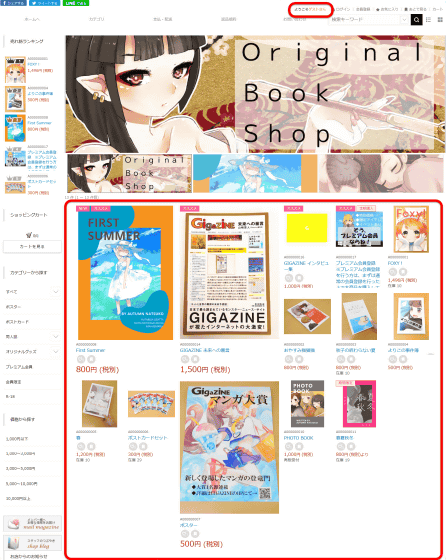
会員ログインが完了すると、こんな感じで現れます。
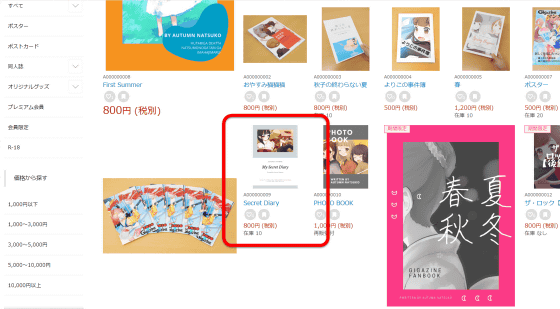
加えて、ショップ自体を会員しか利用できないようにすることも可能です。この場合、ショッピングカートを開くと、「会員の方はこちら」というログインボタンと、「会員でない方はこちら」という新規会員登録ボタンのみが現れ、非会員が決済へと進む方法がなくなります。
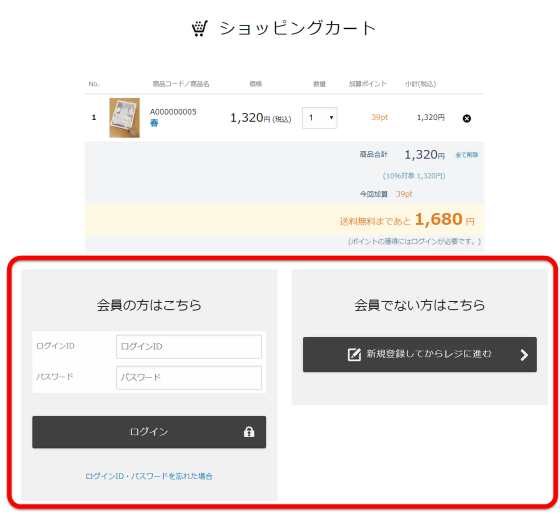
無料会員だけでなく有料会員システムを採用、もしくはサブスクリプション式にすることもできます。これは「プレミアム会員」というコンテンツを販売する形。「プレミアム会員登録」というサムネイルをクリックすると……
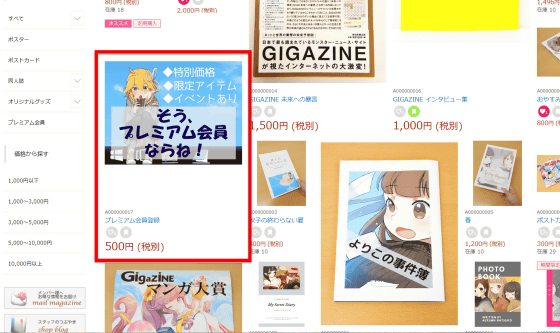
月額税込550円を12カ月にわたって支払う「定期購入」が可能になっていました。プレミアム会員限定で閲覧・購入可能なコンテンツを作成すれば、この定期購入を行った人だけに商品を届けるようにし、自分をサポートしてくれる「パトロン」をどんどん作っていけるようになります。
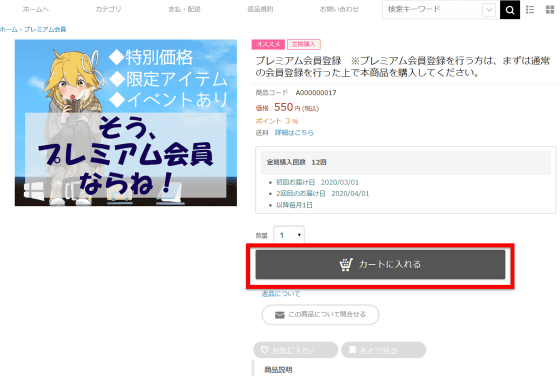
また通常会員は値引きなし・ポイント率3%のところを……
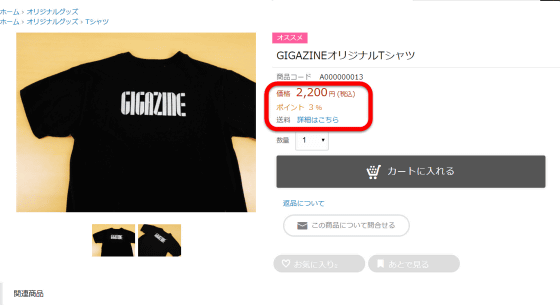
プレミアム会員は10%引き・ポイント率も5%にアップ、というようなオトクな仕組みにすることもできます。
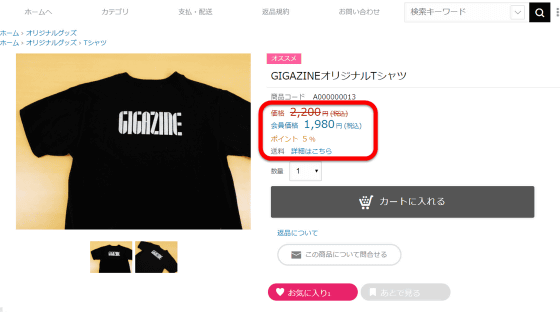
ポイント率は商品ごとに個別に変えることもできるため、ポイント率10倍キャンペーンなども行えるわけです。
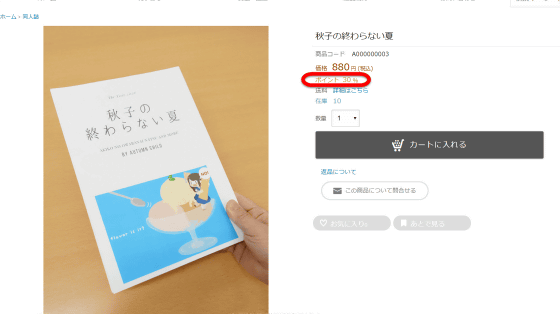
◆会員登録方法&マイページはこんな感じ
ではウェブサイトを訪れた人はどのようにして会員になって、どんな機能を使えるのか?ということを見ていきます。非ログイン状態で商品の詳細ページにある「カートに入れる」を押すと……
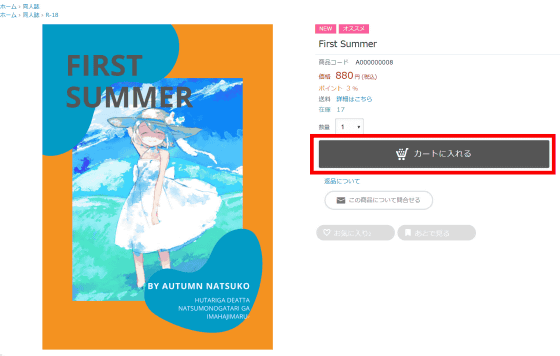
ショッピングカートが表示されます。画面下部の左側に「会員の方はこちら」、右側に「会員でない方はこちら」というように分けて表示されます。新規登録する場合は「新規登録してからレジに進む」をクリック。
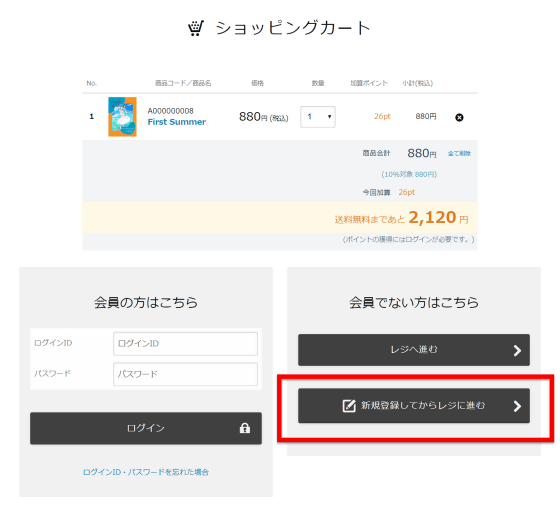
会員案内が表示されるので「会員新規登録」をクリック。
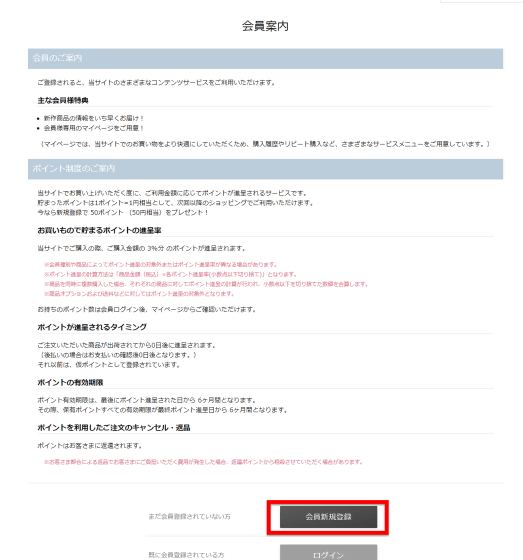
「会員規約に同意する」にチェックを入れ、パスワード、連絡先などを入力していきます。
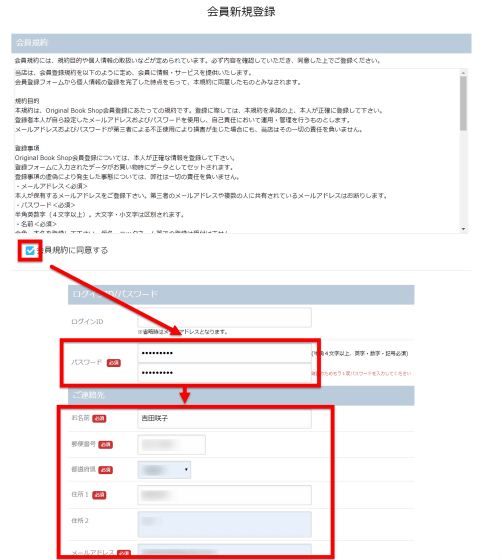
性別や誕生日のほか、メルマガ許諾にチェックを入れて「次へ」をクリック。
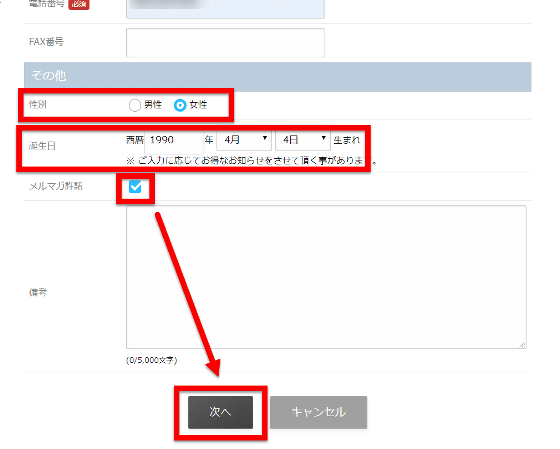
「登録する」をクリック。
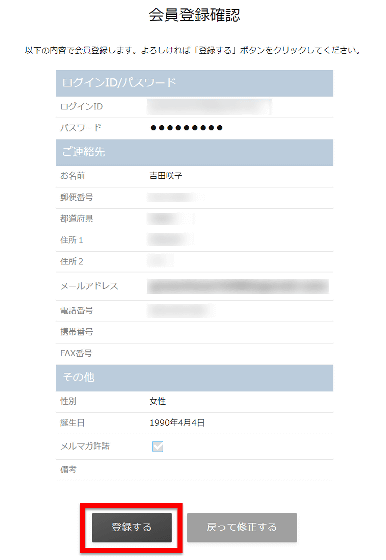
「ショッピングカートへ戻る」を押すと……
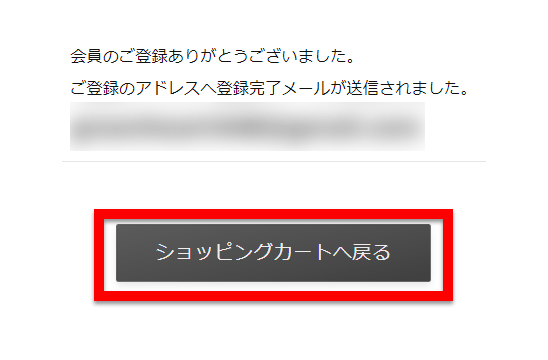
もう一度ショッピングカートが表示されます。「レジへ進む」をクリック。
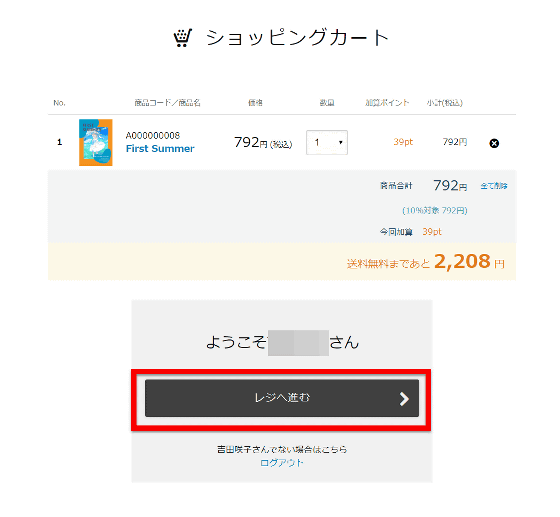
会員登録後はログイン状態に切り替わるので、購入の際に発送先を入力する必要はなし。購入者の手間をぐんと減らせるわけです。
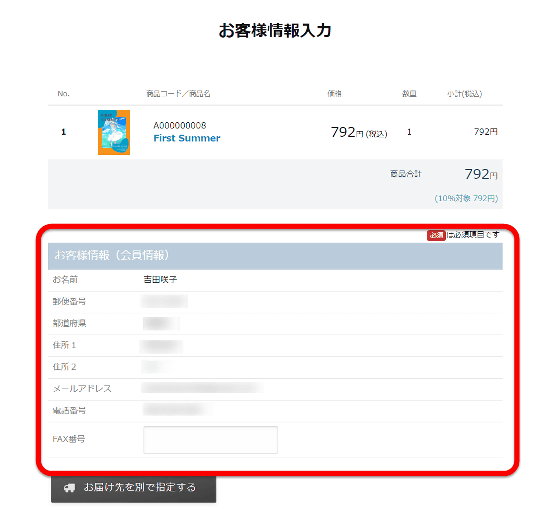
さらに、会員登録をするとポイント制度が利用可能であり、購入すればするほど1ポイント1円として使えるポイントがたまっていくので、「むしろ登録しない方が損」という形にできます。もちろんポイント付与率は自由に変更できます。
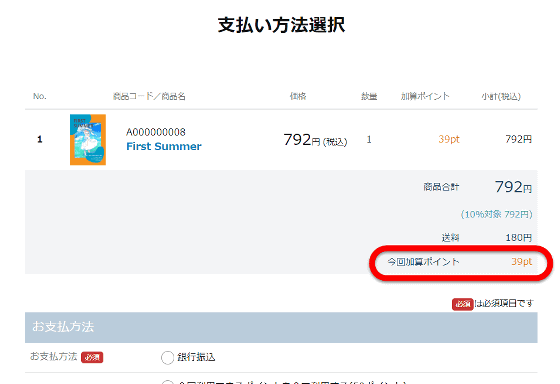
支払い画面ではポイントをお金として使うことが可能。会員登録と同時に50ポイント付与される設定にしていたので、このポイントを利用する形で「最終確認へ」をクリック。
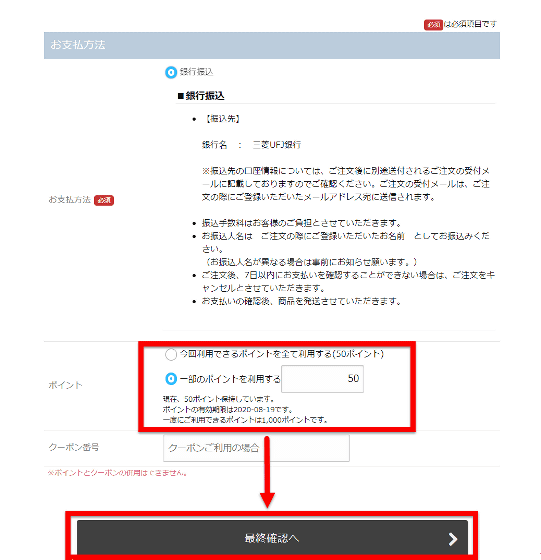
すると、注文内容確認画面で、「ポイント利用 -50円」「今回加算ポイント 39pt」と表示されました。支払い方法の記載箇所にも「50ポイント」と書かれています。
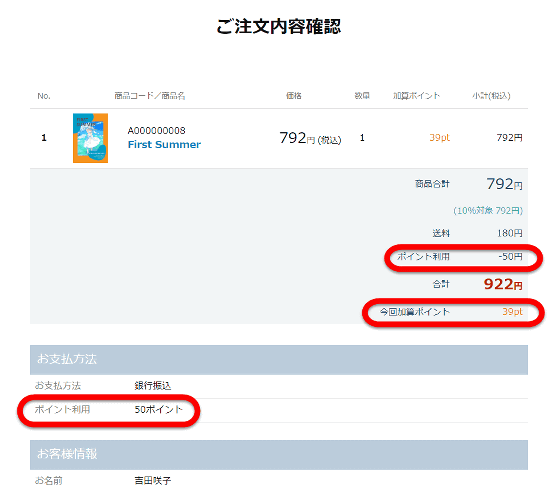
また、画面上部の「マイページ」を押してマイページを開いてみると、「注文履歴を見る」「定期購入の管理」「あとで見るリスト」「お気に入りリスト」「クイックオーダーで注文する」「お届け先リストの管理」などが並んでいました。もちろん、登録時のアカウント情報はここから変更することが可能です。
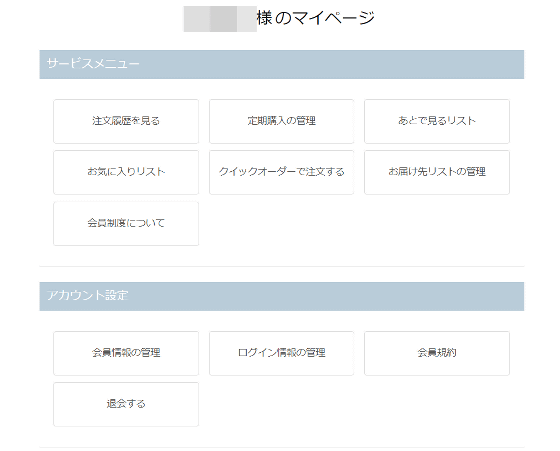
注文履歴の確認画面はこんな感じ。いつ何を購入したのかと、価格、ステータス、その隣には「再度購入」というボタンがあります。リピート購入の際にトップページから購入したものを探さずとも、このボタンを押せばいいだけなので非常に楽チン。
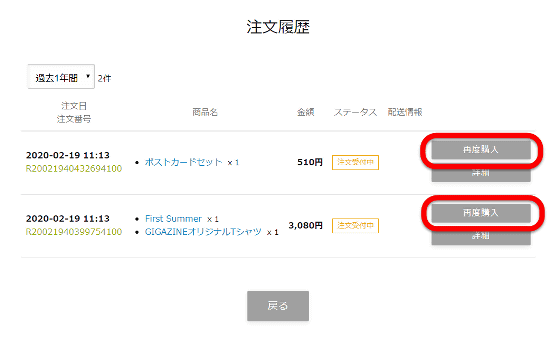
「あとで見る」のリストや……
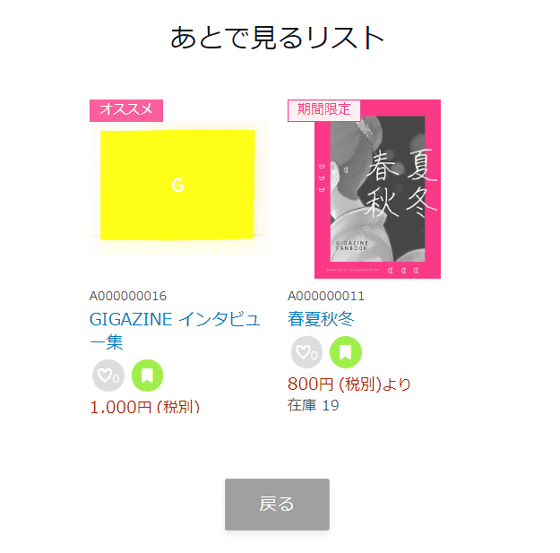
「お気に入り」のリスト。
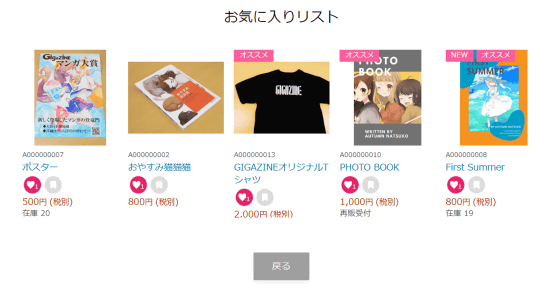
◆会員機能で「お気に入り」「あとで見る」「注文履歴」「会員限定コンテンツ」などを設定してみた
……ということで、このような仕組みはどうやって作るのか?ということを見てみます。イージーマイショップは「店長ナビ」と呼ばれる管理画面があり、全ての管理をここから行っていきます。会員機能を使うには店長ナビ上部にある「拡張設定」から「アドイン」を選択。
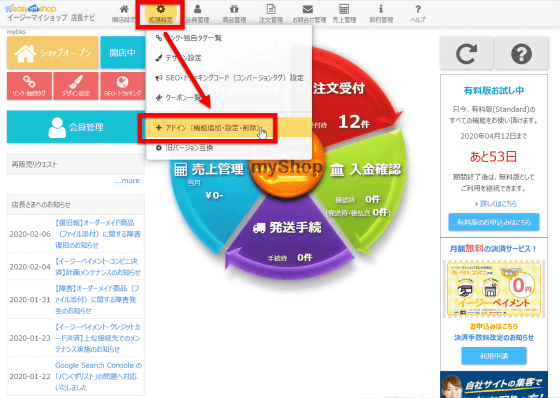
ここには機能を拡張させるさまざまなアドインがあるので、そのうち「会員機能」の横にある「設定」を押します。
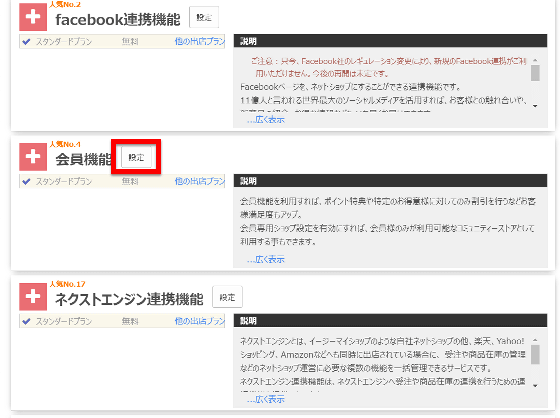
会員機能の諸々の設定はここで行います。会員制度を実施するには「通常会員」を選択。この画面から会員のみ閲覧・購入可能なショップにすることもできますが、今回は会員専用ショップに「しない」を選択します。
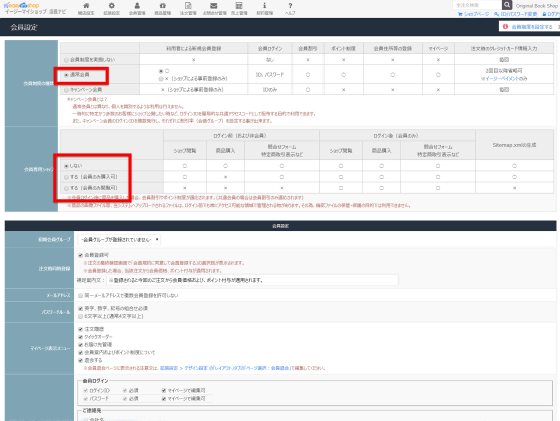
注文時同時登録の可否、メールアドレス、パスワードメニュー、マイページ表示メニューなどを選択し……
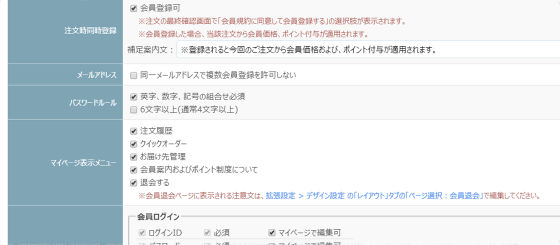
会員登録時の入力項目をカスタマイズ。
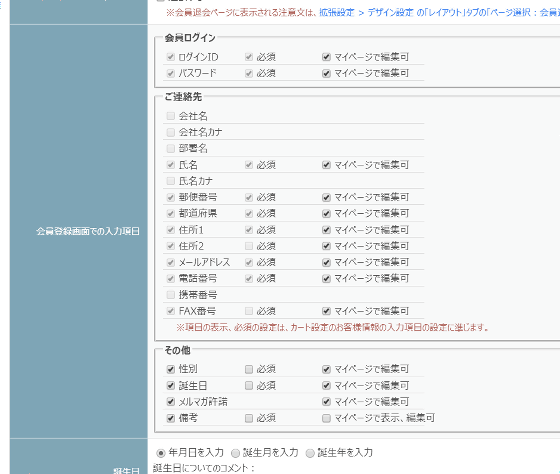
任意で誕生日を聞いたり、メルマガ送信許諾を求めることも可能です。
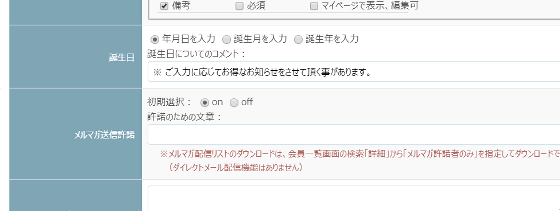
会員案内文や会員規約の設定は慣れていないと戸惑ってしまうところですが、「例文作成」というボタンを押せばテンプレートが表示されるので、テンプレートを利用し必要なところだけ変更していけばOKです。
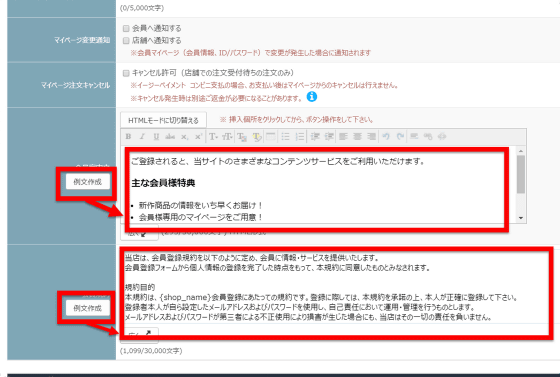
ポイント制度も実施する・実施しないが選べ、新規会員登録時のボーナスポイント・ポイント付与率・ポイント確定日・ポイント有効期限・最大利用ポイントなどを指定していきます。
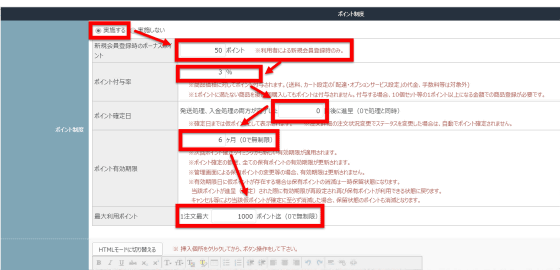
「非会員設定」では会員でない人の購入や閲覧を制限していきます。「購入できない商品を指定」にチェックを入れて「カテゴリに追加」を押します。
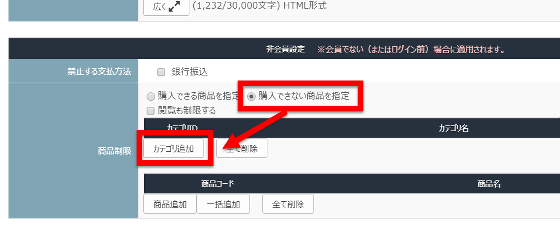
ここで、あらかじめ設定しておいた商品タグ「会員限定」を選択し、「OK」をクリック。
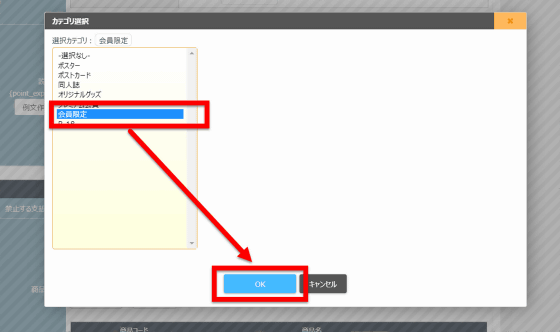
さらに閲覧も制限。制限はカテゴリ単位だけでなく、商品単位でも指定できます。最後に「保存」を押せば設定は完了です。
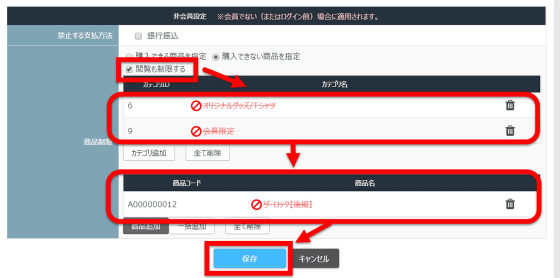
これにより、会員と非会員で表示を変えたり、行動を制限することが可能。ゲストには見えない商品が……
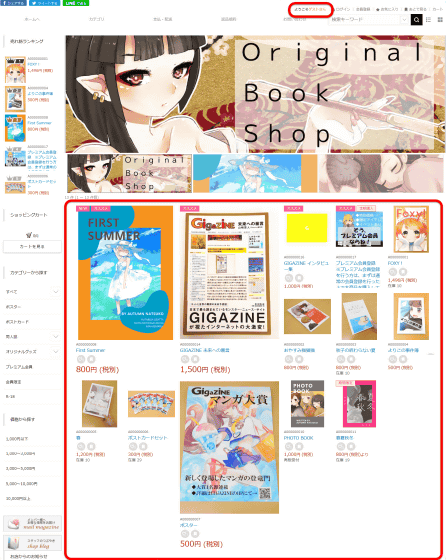
会員には見える、という仕組みにすることができるわけです。
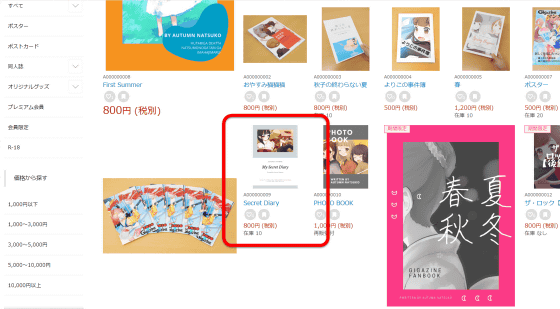
「お気に入り」や「あとで見る」という機能も、会員限定の機能。会員機能を有効にした後で「お気に入り設定」アドイン横の「設定」を押します。
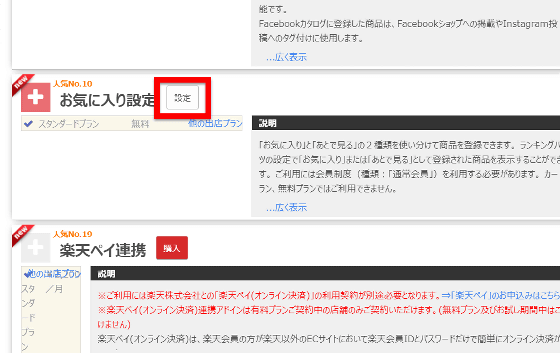
これは各チェック欄にチェックを入れて「保存」を押すだけで設定完了。
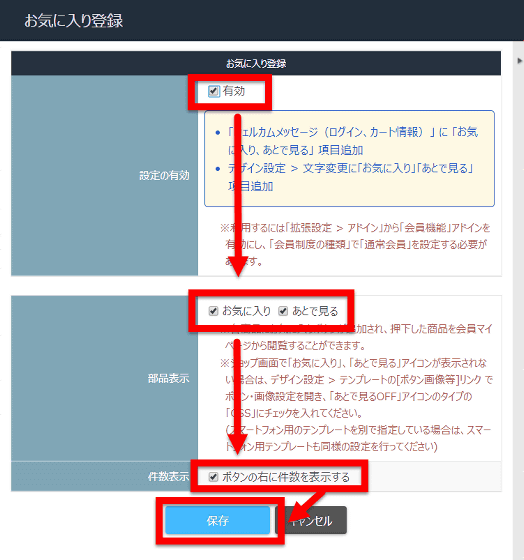
すると、こんな感じでトップページの各商品サムネイルの下に「お気に入り」「あとで見る」ボタンが現れ……
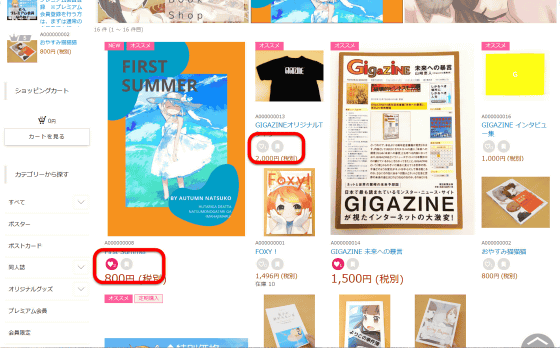
各作品ページにも「お気に入り」「後で見る」が現れるようになるわけです。
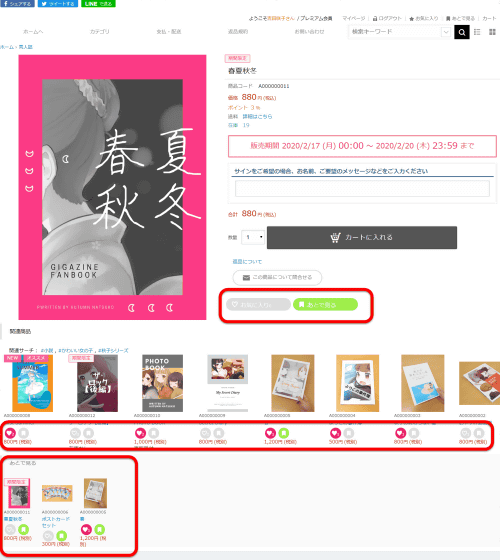
◆特別価格・特別ポイント率の「プレミアム会員」
さらに、ポイント率や値引き率が異なるプレミアム会員を設定するため、店長ナビの「会員管理」から「会員一覧」を開きます。
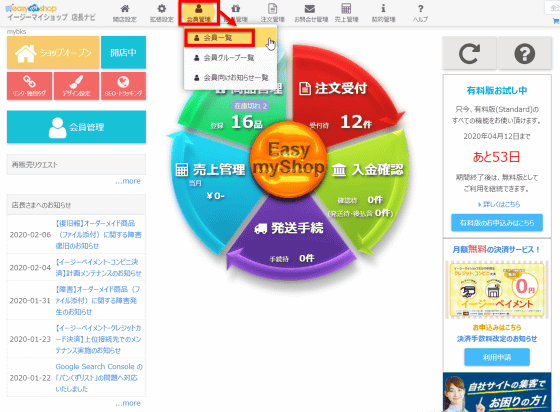
「会員グループ一覧」を選択し、「グループ登録」をクリック。
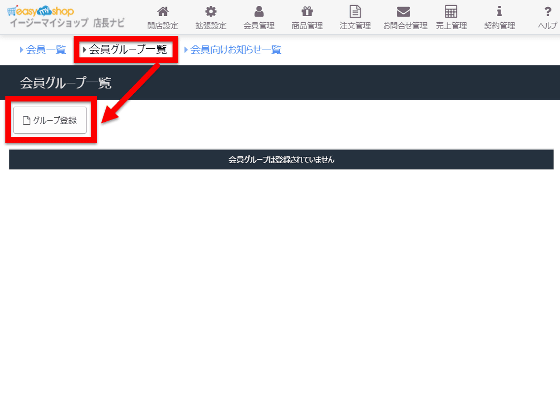
名称を「プレミアム会員」とし、「仕切り率」によって会員の特別価格として「10%off」に設定し、ポイント付与率を通常会員よりも高い5%に。さらに、プレミアム会員であることを同人ショップ上に表示すべく、「グループ別フリーエリア」に「プレミアム会員限定閲覧モード発動中」と入力します。イージーマイショップショップのデザインを変更可能なので、角丸の赤枠で囲った「{group_explain}」というタグをデザイン変更画面で入力すればこの文字がページ上に現れるわけ。
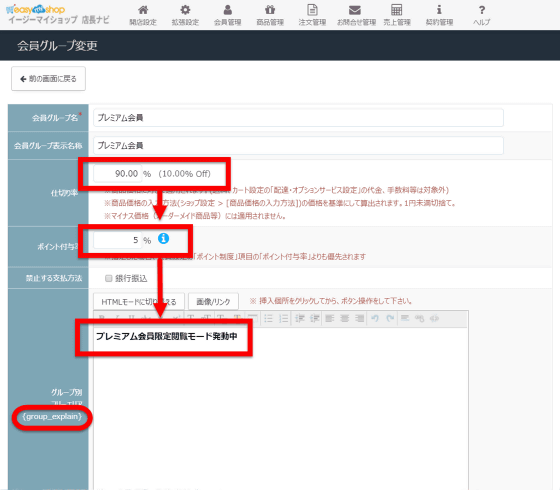
プレミアム会員限定のコンテンツなどもここで設定していきます。最後に「保存」をクリック。

これによってプレミアム会員限定の価格やポイント率が表示されるようになり……
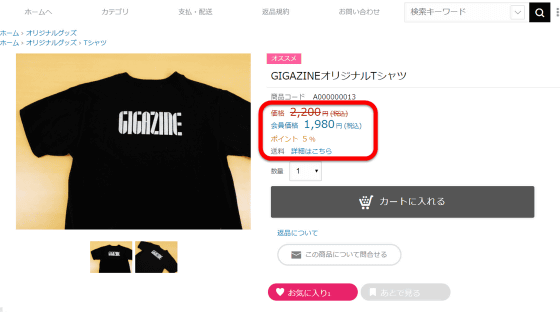
プレミアム会員がログインしている際には、それが一目でわかるような表示が出るわけです。
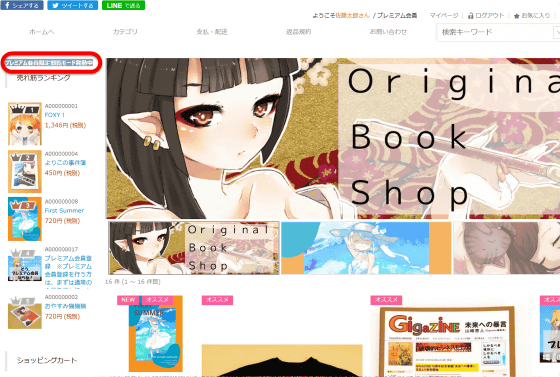
◆サブスクリプションサービス化させるべく毎月1回支払いが行われる「定期購入・頒布会 - Lite」を使ってみた
そして、このプレミアム会員を有料会員にしたり、あるいはサブスクリプション型のサービスにすることも可能。これは、「定期購入・頒布会 - Lite」というアドインを使います。タイトル横の「設定」をクリック。
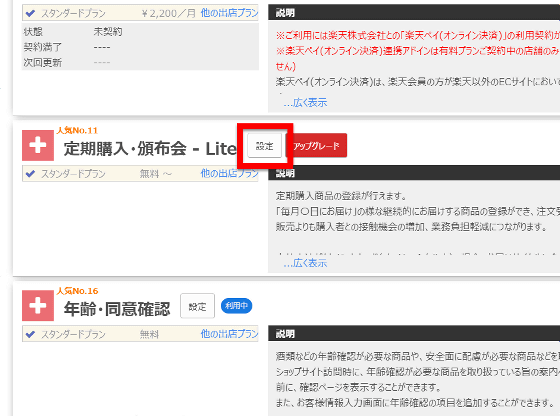
設定画面はこんな感じ。
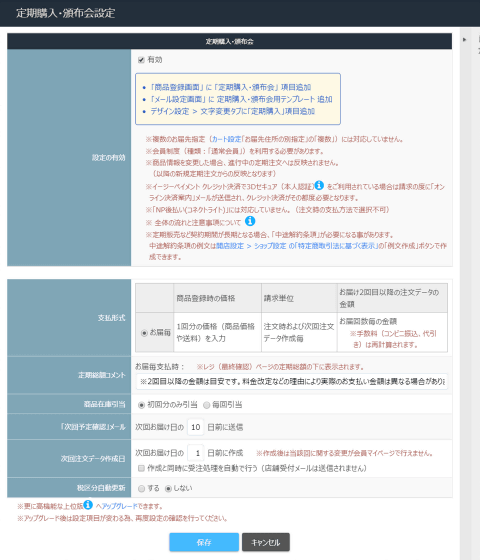
この機能はいわば「毎月お届け」の商品を設定する機能なのですが、これを会員機能と組み合わせることで「毎月定額を支払った人にだけがコンテンツを閲覧したり購入したりできる」という形にできるというわけ。支払形式や、次回予定確認メール、次回注文データ作成日などを指定して「保存」をクリック。
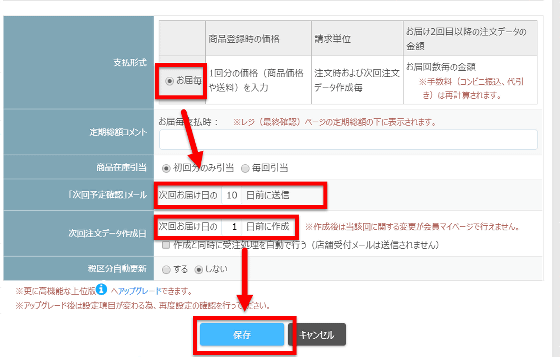
店長ナビの「商品管理」から「商品一覧」を開き、「商品登録」をクリック。
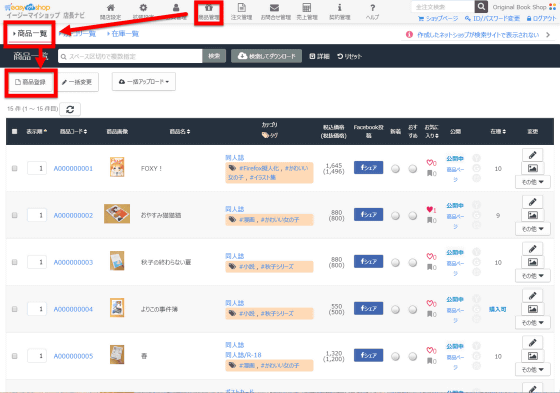
ここに「プレミアム会員登録」という商品を登録していきます。
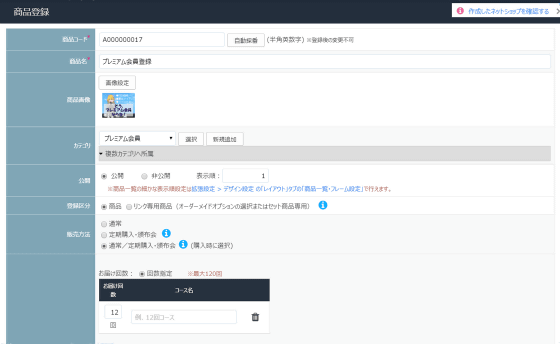
販売方法として「定期購入・頒布会」を選び、お届け回数を「12回」にし、毎月1日にお届けするとして設定すれば、お届け日の1日前に注文データが作成されるようになります。
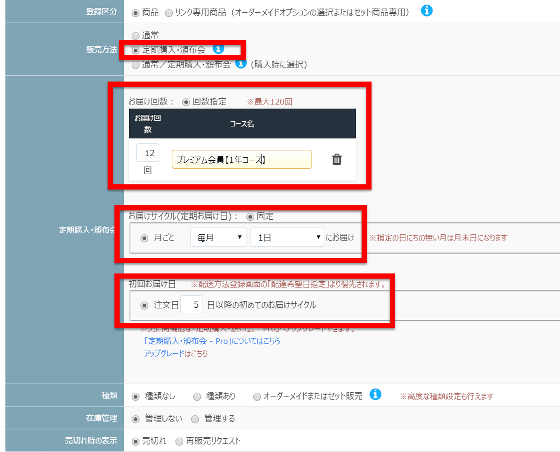
同人誌ショップのトップページから「プレミアム会員登録」という商品を選ぶと……
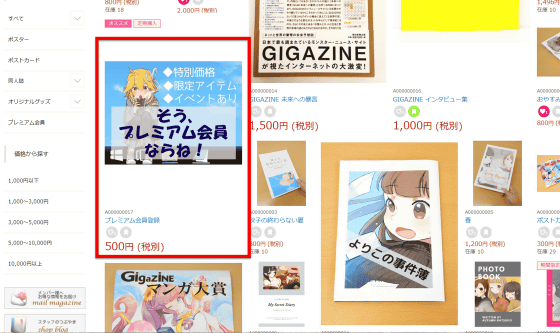
こんな感じになっていました。表示されている価格は1か月あたりの金額となっており、クレジットカード支払いであれば、この金額が毎月自動的に決済されることになります。
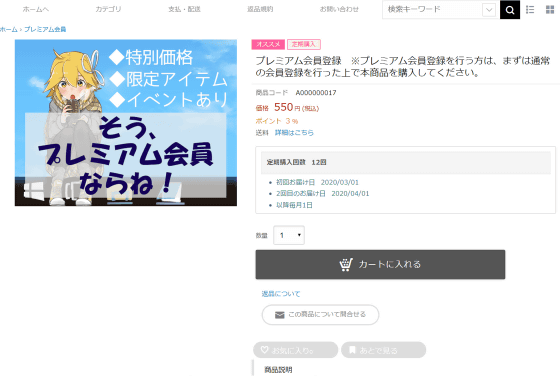
プレミアム会員に自動的に切り替わるわけではないので、手動で切り替え作業が必要です。店長ナビの会員一覧を開き「詳細」を押すと、細かく条件を決めて検索が可能になっています。ここで「プレミアム会員」の商品番号を入力し検索をかけると、「プレミアム会員」を購入した人がわかるので、編集アイコンを押して……
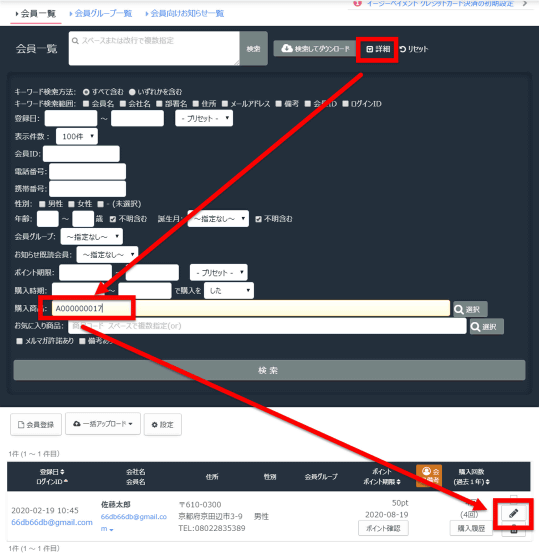
通常会員からプレミアム会員に切り替えれば……
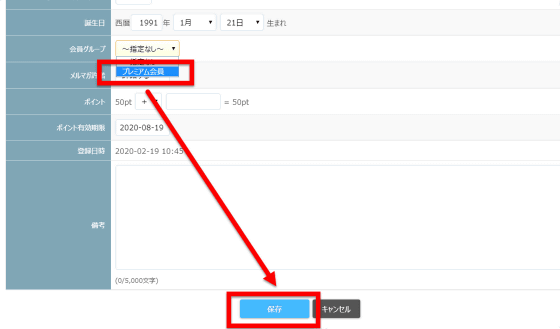
「プレミアム会員」を購入した人だけが特別なコンテンツを見ることができたり、コンテンツを購入したりできる仕組みが完成するわけです。
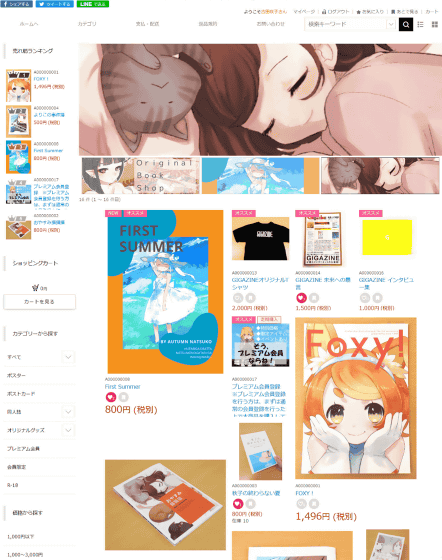
イージーマイショップには無料プランと有料プランがあり、無料プランでもアカウント登録後60日間は月額2700円のスタンダードプランが利用可能なので、今回はこのスタンダードプランを利用しました。とにかくイージーマイショップは多機能ゆえに、無料プランで利用して自分のブログやウェブサイトに「カートに入れる」ボタンだけを追加するという使い方が可能です。詳しい料金プランや機能は以下のページから確認できるようになっています。
ネットショップ開業はイージーマイショップ | セット販売やオーダーメイド商品に強いネットショップ構築
https://www.easy-myshop.jp/
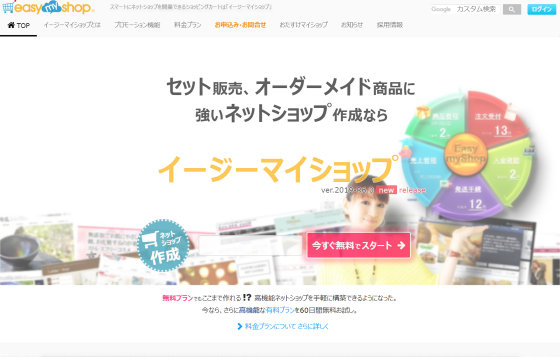
なお、イージーマイショップを運営するシステムリサーチではEC好きなスタッフを募集しているとのことです。
・関連記事
簡単にありとあらゆる自分好みの売り方ができる「イージーマイショップ」でネット上にお店を開くとこうなる - GIGAZINE
自分好みにネットで物を売る方法と手順を最適化できる「イージーマイショップ」で実際に物を売るとこんな感じ - GIGAZINE
ゲームのパワーアップ感覚でどんどんクーポン・会員割引・SNSやGoogleショッピング連携などのアドインを追加して「イージーマイショップ」の売る力を上げまくってみた - GIGAZINE
無料で自分のブログやサイトに「カートに入れる」ボタンを追加しオンラインショップ化して好きなものを売れる「イージーマイショップ」実践レビュー、無料機能だけでもかなり使える - GIGAZINE
自分の自分による自分のための同人誌を「再販希望ボタン」「クーポン配布」「転売防止のための購入回数制限」などで思い通りに扱うマイ同人誌ショップを「イージーマイショップ」で作ってみたらこうなった - GIGAZINE
・関連コンテンツ
in レビュー, ネットサービス, 広告, Posted by darkhorse_log
You can read the machine translated English article I tried to make a mechanism to turn my f….